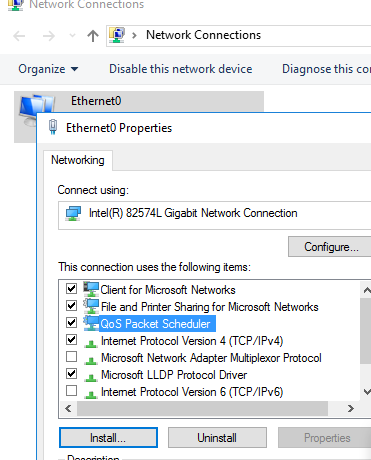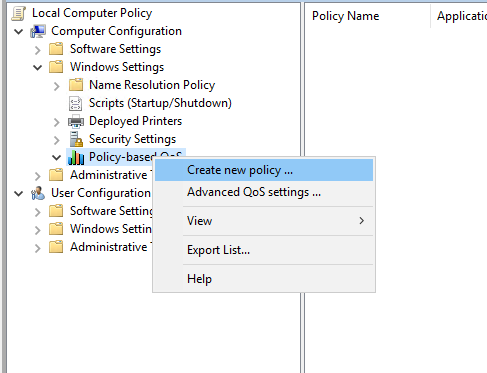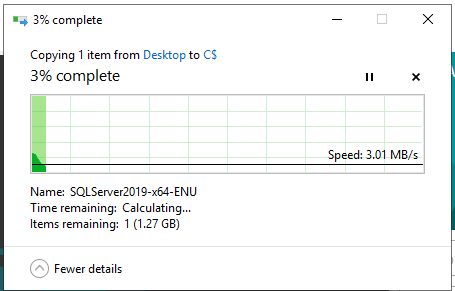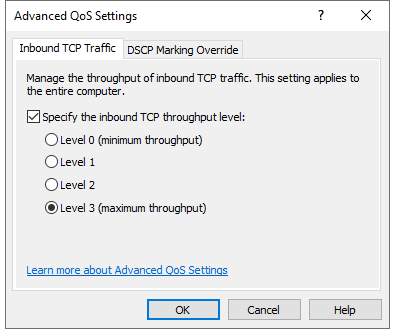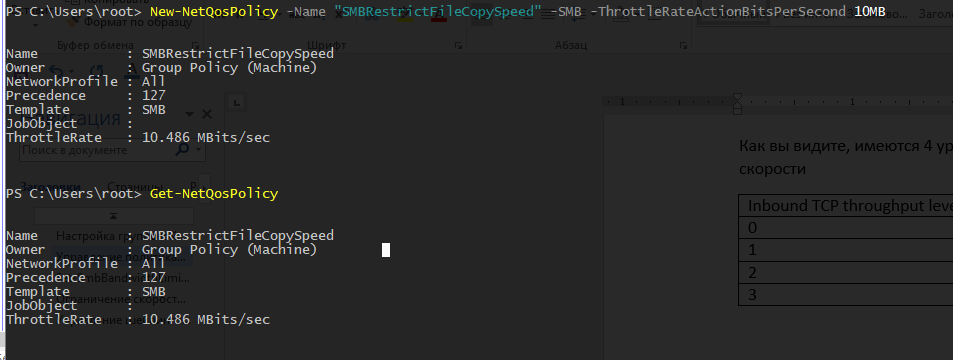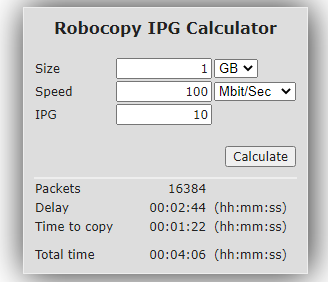- Способы ограничения скорости копирования по сети в Windows
- Настройка групповой политики QoS в Windows
- Управление политиками QoS Windows средствами PowerShell
- Set-SmbBandwidthLimit: управление пропускной способностью для SMB трафика из PowerShell
- Ограничение скорости передачи файлов в Robocopy – ключ /IPG
- Управление шейпингом трафика с помощью сторонних утилит
Способы ограничения скорости копирования по сети в Windows
В этой статье мы рассмотрим способы ограничения скорости передачи данных по сети с/на Windows Server 2016 и Windows 10 с помощью встроенных и сторонних средств. Как известно, что по умолчанию, приложения Windows используют сетевой интерфейс по максимуму. Это может вызвать проблемы, когда определенная задача (чаще всего это общие сетевые папки) используют всю доступную пропускную способность сетевой карты. В это случае вы можете ограничить максимальную скорость копирования файлов из сетевой папки, и предоставить пользователям других приложения гарантированные ресурсы сетевой карты.
Настройка групповой политики QoS в Windows
Вы можете управлять приоритетами трафика в Windows с помощью настроек групповой политики QoS. В этом сценарии я ограничу скорость передачи данных для всех исходящих соединений (политика будет применяться, в том числе, когда пользователи копируют файлы с вашего сервера). На основе данного примера вы сможете ограничить скорость для любого приложения, порта или сайта.
Групповые политики QoS поддерживается в:
- Windows Server 2008 и выше
- Windows Vista и выше
В первую очередь настройки параметры сетевой карты и убедитесь, что у вас включена опция Qos Packet Scheduler.
- Запустите оснастку локального редактора GPO (gpedit.msc) и перейдите в раздел Computer Configuration ->Windows Settings ->Policy-based QoS и нажмите Create new policy;
- Укажите имя политики, включите опцию Specify Outbound Throttle Rate и задайте ограничение скорости Throttle Rate. Это скорость в MBps/KBps (мегабайтах/килобайтах) до которой вы хотите ограничить исходящий трафик.
Настройка QoS политики в Windows завершена. Перезагружаться не надо, сразу после применения изменений скорость передачи по сети начнёт шейпиться. Обратите внимание, что Throttle Rate отображается редакторе политик в КилоБайтах, даже если вы выбрали значение 3 МБ.
Так как я выбрал все приложения и все порты, данная политика будет ограничивать максимальную скорость передачи файлов по сети до 3 Мб (в том числе при копировании файлов через File Explorer — explorer.exe).
Еще существуют Advanced QoS политики, которые доступны только в разделе конфигурации политик компьютера. Вы можете ограничить входящий TCP трафик на вкладке Inbound TCP Traffic. (Вкладка DSCP Marking Override относится к настройкам DSCP, её рассматривать мы не будем)
Как вы видите, имеются 4 уровня ограничения трафика. В следующей таблице указаны уровни и их скорости.
| Inbound TCP throughput level | Максимальная скорость передачи |
| 0 | 64 Кб |
| 1 | 256 Кб |
| 2 | 1 Мб |
| 3 | 16 Мб |
Управление политиками QoS Windows средствами PowerShell
Для создания и управления политиками QoS можно использовать PowerShell. Например, чтобы создать политику QoS, ограничивающую пропускную способность для SMB (файлового) трафика, используйте команду:
New-NetQosPolicy -Name «SMBRestrictFileCopySpeed» -SMB -ThrottleRateActionBitsPerSecond 10MB
Чтобы вывести список примененных политик QoS на компьютере, выполните команду:
Get-NetQosPolicy
Чтобы изменить, или удалить политику QoS, используются соответственно командлеты Set-NetQosPolicy и Remove-NetQosPolicy .
Remove-NetQosPolicy -Name SMBRestrictFileCopySpeed
Set-SmbBandwidthLimit: управление пропускной способностью для SMB трафика из PowerShell
Командлет Set-SmbBandwidthLimit позволяет ограничить скорость передачи данных по SMB протоколу. Сначала нужно установить компонент Windows Server SMB Bandwidth Limit с помощью PowerShell:
Add-WindowsFeature -Name FS-SMBBW
Или можно установить его из графического Server Manager (Add Windows Feature -> SMB Bandwidth Limit).
Обычно данный модуль применяется для ограничения скорости для Hyper-V Live Migration. Например, следующая команда ограничить скорость миграции виртуальных машин до 100 Мбайт/сек.
Set-SmbBandwidthLimit -Category LiveMigration -BytesPerSecond 100MB
Вы также можете указать -Category Default для ограничения обычного трафика для передачи файлов по протоколу SMB.
Set-SmbBandwidthLimit -Category Default -BytesPerSecond 10MB
Ограничение скорости передачи файлов в Robocopy – ключ /IPG
При использовании robocopy вы также можете использовать специальный ключ, позволяющий ограничения скорости копирования/перемещения файлов по сети. Для этого используется ключ /ipg (Inter packet Gap). Этот ключ выставляет интервал между пакетами в миллисекундах и используется для снижения нагрузки на сеть при копировании по низкоскоростным каналам. Robocopy передает данные по сети блоками по 64 КБ, и таким образом, зная пропускную способность вашего канала, можно рассчитать нужное значение для /ipg , исходя из требований к ограничению скорости передачи.
Если вы не хотите углубляться в формулы, то можете использовать уже готовый калькулятор Robocopy IPG Calclator: http://www.zeda.nl/index.php/en/robocopyipgcalculator-en-2
Управление шейпингом трафика с помощью сторонних утилит
Из платных вариантов самым популярным решением для ограничения пропускной способности в Windows в зависимости от порта, приложения, назначения является программы NetLimiter, а из бесплатных TMeter Free.
Также можно отменить:
- Glasswire – также включается в себя файервол и сетевой мониторинг;
- NetBalancer – сетевой мониторинг и возможность настраивать правила для трафика;
- cFosSpeed – может задать приоритет трафика для определенных приложений;
- Net Peeker – как и Glasswire имеет функцию файервола и возможность задавать приоритеты для трафика.
С задачей ограничения скорости передачи данных по сети отлично справляются QoS политики Windows, поэтому если перед вами стоит такая задача, то политики QoS должны быть рассмотрены в первую очередь. К тому же как и любые политики, они могут быть настроены на уровне всего домена через консоль gpmc.msc.
Стороннее ПО более функционально и имеет графический интерфейс, но в большинстве случаев это платные программы.
Здрасьте !
Тема интересная, но приведите пожалуйста рабочий пример, как ограничить скорость по smb на клиентских машинах. Что-то у меня не прокатывает, указываю скорость порт, применяю политику и что скачивание что закачка идут на максималках.
И как я понял, Пош управляет только политиками созданными с помощью него же?!
Добрый день. Вы применяете политики к объектам компьютера или пользователя?
В статье есть рабочий пример.
Сразу отвечая на Ваш второй вопрос про PowerShell: тот командлет ограничивает скорость передачи по SMB, но в основном он применяется для ограничений лайв миграции Hyper-V
Вроде разобрался. Получается что через политику только исходящий трафик можно настроить ? Входящий только в адвансед по пунктам и то для всего трафика. Или ставить на сервер SMB Bandwith Limit.
Да, совершенно верно. Через QoS политики ограничивается исходящий трафик. А через advanced можно частично ограничить входящий.
Спасибо ! вроде понятно все.
К примеру мне нужно ограничить скачивание с сервера по smb на определенные подсети. Я создаю политику QoS, где указываю порт назначения 445 и подсети назначения (кстати можно ли их через запятую ? нада попробовать), скорость на какую резать. И применяю эту политику ну там по WMI фильру к серверам. Так правильно будет или можно и так <> ??
Да, всё верно. Думаю это вполне рабочий и правильный подход. На счёт можно ли через запятую — не уверен, под рукой документации нет.
Если сходу не получится, то поэкспериментируйте с параметрами политики, всё должно заработать.
Спасибо еще раз .
Реализовывал сие еще года два назад.
Шейпил CIFS на канале между локациями.
Потом убрали и реализовали на cisco.
Есть в подчинении большая, распределенная сеть часто бывает необходимо распространить файлы на ПК, чаще всего дистрибутивы.
Использую PS-скрипт в котором провожу копирование c SMB ресурса с ограничением по скорости через Bits.
function CopyBitsCheck <
param ($path_From, $path_To, $FileNameFrom, $FileNameTo)
[bool]$inNeedCopy = $true
[bool]$bInError = $false
if ( [string]::IsNullOrEmpty($FileNameTo) )
$infullNetPath = $(Join-Path $path_From $FileNameFrom)
$infullLocalPath = $(Join-Path $path_To $FileNameTo)
if (-not $(Test-Path $path_To)) <
New-Item -Path $path_To -type directory -Force | Out-Null
>
if (Test-Path $infullNetPath) <
# доступен сетевой файл
if (Test-Path $infullLocalPath ) <
# есть локальный файл
If ( (Get-Item -Path $infullNetPath).lastWriteTime -ne (Get-Item -Path $infullLocalPath).lastWriteTime ) <
# сверяем по дате локальный и сетевой, если не совпадают
Write-Log «File $infullLocalPath exist. Date/time not compare. Need copy.» $Log
>
else <
$inNeedCopy = $false
Write-Log «File $infullLocalPath exist. Date/time compare.» $Log
>
>
if ( $inNeedCopy ) <
# Задаем политику Bits
if (! (Test-Path $RegBitsRootKey) ) <
New-Item –Path $RegBitsRootKey | Out-Null
>
New-ItemProperty -Path $RegBitsRootKey -Name ‘EnableBITSMaxBandwidth’ -PropertyType DWord -Value ‘00000001’ -Force| Out-Null
New-ItemProperty -Path $RegBitsRootKey -Name ‘MaxTransferRateOnSchedule’ -PropertyType DWord -Value $BitsSpeedWorkHours -Force| Out-Null
New-ItemProperty -Path $RegBitsRootKey -Name ‘MaxBandwidthValidFrom’ -PropertyType DWord -Value ‘8’ -Force| Out-Null
New-ItemProperty -Path $RegBitsRootKey -Name ‘MaxBandwidthValidTo’ -PropertyType DWord -Value ’22’ -Force| Out-Null # Скорость
New-ItemProperty -Path $RegBitsRootKey -Name ‘UseSystemMaximum’ -PropertyType DWord -Value ‘1’ -Force| Out-Null
New-ItemProperty -Path $RegBitsRootKey -Name ‘MaxTransferRateOffSchedule’ -PropertyType DWord -Value ‘0’ -Force| Out-Null
Restart-Service bits
Write-Log «Start copy from $infullNetPath to $infullLocalPath.» $Log
# Проверяем, есть ли задания Bits запущенное при прошлом запуске скрипта
$JobTransfer = Get-BitsTransfer |Where-Object <$PSItem.DisplayName -eq $FileNameFrom>
if ( [string]::IsNullOrEmpty($JobTransfer) ) <
# Нет задания. Запускаем асинхронно (с дозакачкой) с нормальным приоритетом с именем = имени файла.
$JobTransfer = Start-BitsTransfer -Source $infullNetPath -Destination $path_To -Priority Normal -Asynchronous -DisplayName $FileNameFrom
>
while ( $JobTransfer.jobstate.tostring() -ne ‘Transferred’ ) <
$Percent = «<0:n1>«-f ( ($JobTransfer.bytesTransferred/$JobTransfer.bytesTotal)*100 )
$NewBytesTransferred = $JobTransfer.bytesTransferred
if (![string]::IsNullOrEmpty($OldBytesTransferred) ) <
$Speed = «<0:n2>» -f $( ($NewBytesTransferred-$OldBytesTransferred)*8/1024/300) # Высчитываем сколько скачали за 5 минут байт, переводим в биты, килобиты, и делим на 300 сек, чтобы получить Kb/s
> else <
$Speed = «None»
>
Write-Log «Transfer $($FileNameFrom): status — $($JobTransfer.jobstate.tostring()), $Percent % complete, speed — $Speed Kb/s.» $Log
$OldBytesTransferred = $NewBytesTransferred
Start-Sleep 300
>
Complete-BitsTransfer -BitsJob $JobTransfer
If (-not ( Test-Path $infullLocalPath )) <
$bInError = $true
$ErrorMessage = «Bits-Transfer error»
>
>
> else <
$bInError = $true
$ErrorMessage = $error[0].Exception.Message
>
if ( $bInError ) <
Write-Log «Copy not complete. Error: $($ErrorMessage) Exit.» $Log
>
Remove-ItemProperty –Path $RegBitsRootKey -name ‘EnableBITSMaxBandwidth’
Remove-ItemProperty –Path $RegBitsRootKey -name ‘MaxTransferRateOnSchedule’
Remove-ItemProperty –Path $RegBitsRootKey -name ‘MaxBandwidthValidFrom’
Remove-ItemProperty –Path $RegBitsRootKey -name ‘MaxBandwidthValidTo’
Remove-ItemProperty –Path $RegBitsRootKey -name ‘UseSystemMaximum’
Remove-ItemProperty –Path $RegBitsRootKey -name ‘MaxTransferRateOffSchedule’
На ПК задана политика для включения бранчкеша в режиме распределенного кеша. Т.к. ПК W10 Pro, то бренчкеш работает только для файлов полученным через http (WSUS + PS-скрипты). Поэтому в планах сделать ресурс с дистрибутивами доступным через IIS с включенным бранкешем.
В итоге будет в идеальном случае: файл в удаленный офис где находятся несколько ПК скачивается 1 раз, при скачивании используется ограничение по скорости в разные часы. Если соседний ПК будет качать такой же файл, то ему его отдаст ПК находящийся в этом офисе.